ps仿現實中的海底場景制作
時間:2024-02-23 12:00作者:下載吧人氣:35
先看效果
1.首先在PS中建立新文件,文件的大小為640*480象素;雙擊背景層讓它變成一個普通的圖層;設置前景色為#050d24,背景色為#0a96ee。現在雙擊此圖層打開圖層樣式對話框,選擇漸變疊加樣式,然后依照下圖對漸變疊加樣式進行設置: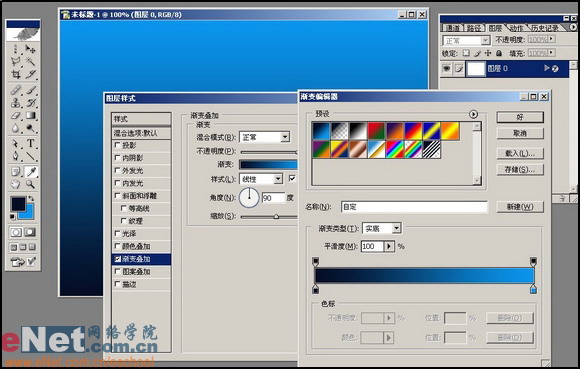
2.在當前圖層上建立一個新圖層,填充黑色然后,執行濾鏡-渲染-分層云彩,如下圖所示: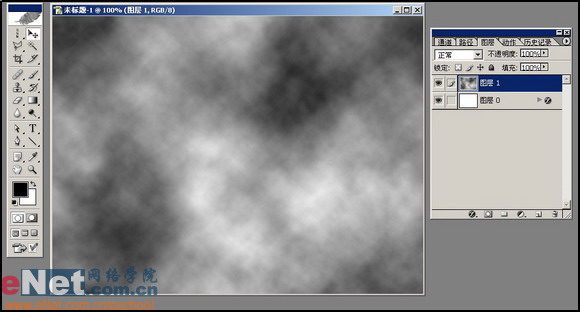
3.設置圖層的混合模式為柔光,圖層的不透明度為35%,如圖所示: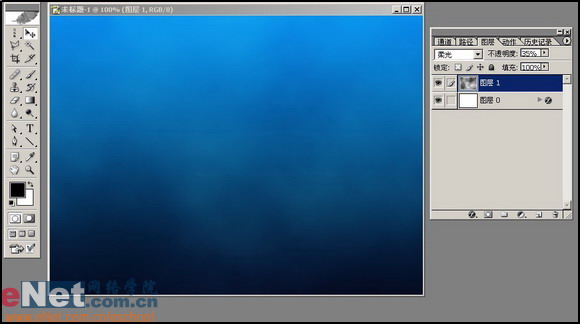
4.在當前層上建立一個新圖層,填充黑色后在執行一次分層云彩濾鏡;接下來用濾鏡-藝術效果-塑料包裝濾鏡,設置值保留為默認值,如圖所示: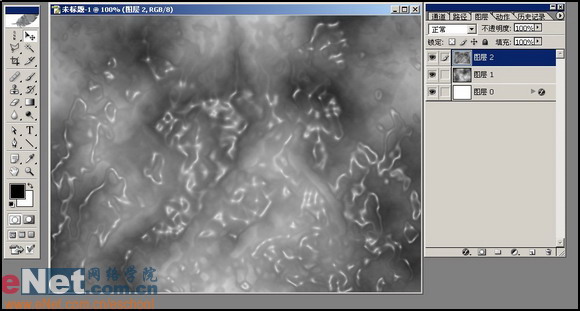
5.按CTRL+T(自由變換命令)將圖層調整到和下圖相類似,各個調節點可以按住ALT鍵進行角拖移。
6.用套鎖工具做出一個和面積大點的選擇區,在執行選擇-羽化命令,設置羽化值為40;按DELETE鍵將選擇區中的圖象多刪除幾次,也可以結合著橡皮擦工具一起進行編輯: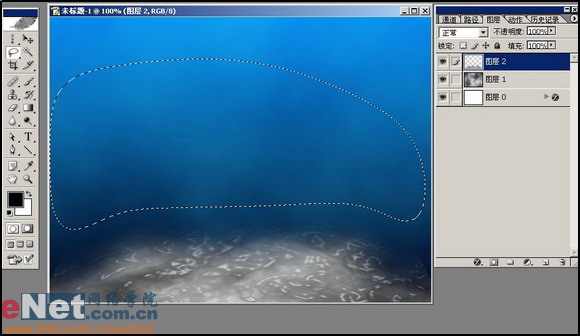
7.設置圖層混合模式為顏色減淡,如下所示: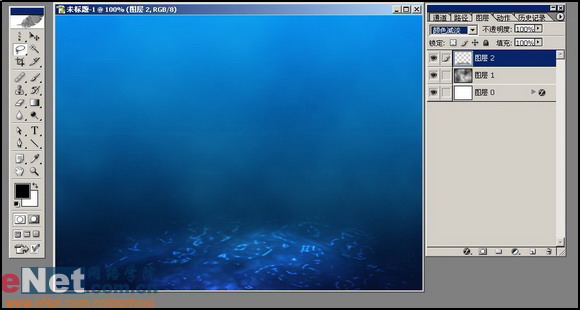
8.現在按CTRL+j將這個圖層復制一份,在用編輯-變換-垂直反轉命令將圖象反轉并移動到圖層的上部,并用CTRL+T命令調整到合適的大小:
9.用套鎖工具作出和下圖相似的選擇區:
10.執行選擇-羽化命令,設置半徑為10象素;建立一個圖層,并在新圖層中用白色填充選擇區;設置圖層混合模式為柔光,圖層不透明度為30%,你的圖象現在看上去應該和下面相似: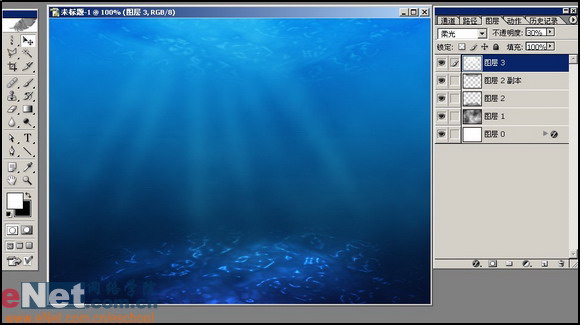
11.在用套鎖工具拉出一個選擇區,執行選擇-羽化命令,半徑值為25象素,刪除圖象中的不需要的部分
12.在最上層建立一個新圖層,填充黑色然后執行濾鏡-雜色-添加雜色命令,設置數量為50-55%,分布為高斯模糊并然后選擇單色。。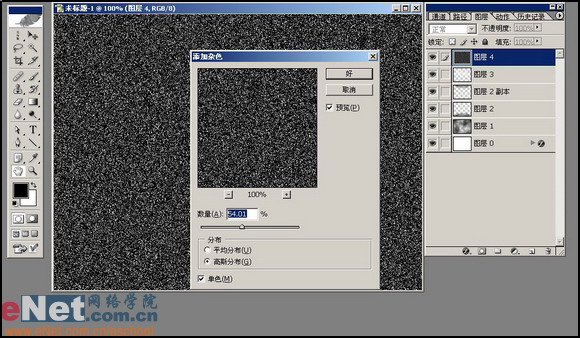
13.現在執行濾鏡-模糊-徑向模糊,設置數量為100%,方法為縮放,品質為最好,并把模糊中心點設置到上端中心位置處。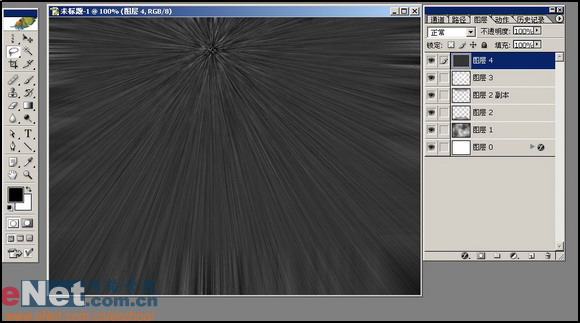
14.設置圖層混合模式為柔光,不透明度35%;如圖所示: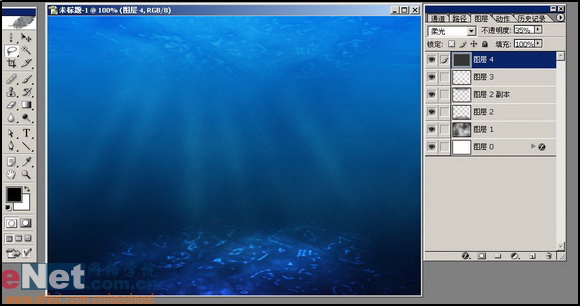
15.然后用套鎖工具作出一個選擇區,設置選擇區的羽化值為35,在用DELETE鍵多刪除幾次: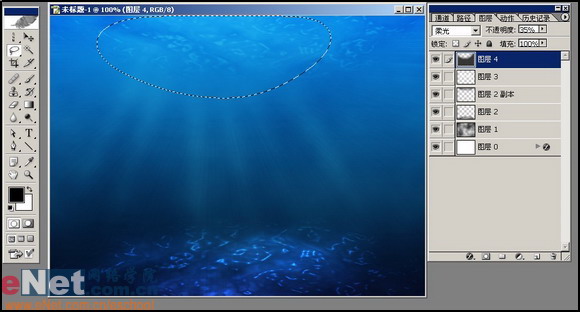
最后我在來提供水下的巖石的制作步驟
16.在最頂上的圖層上建立一新圖層,用黑色填充后,執行分層云彩濾鏡: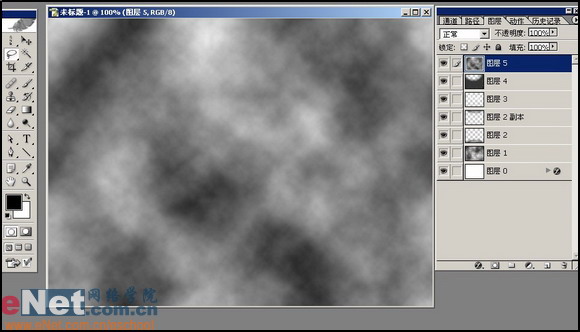
17.下在用濾鏡-渲染-光照效果,具體設置參看下圖: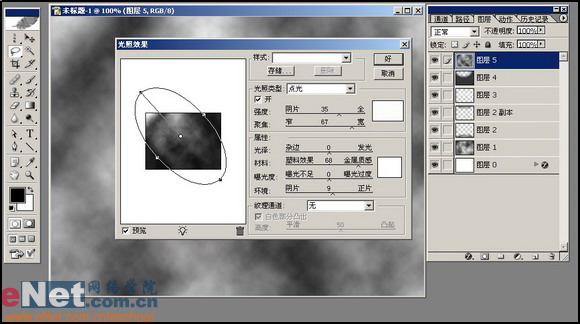
18.濾鏡使用后在執行濾鏡-雜色-添加雜色,設置數量為0.6%。其他保留默認。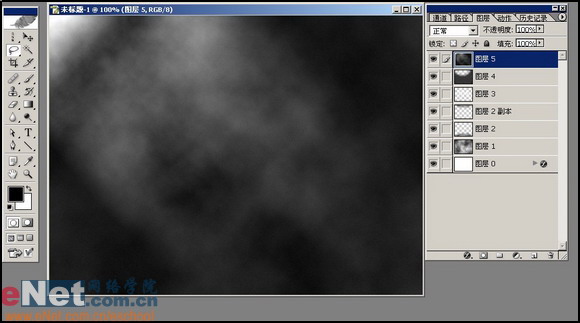
19.用基底凸現鏡為其添加紋理(濾鏡-素描-基底凸現),設置為:細節15,平滑度2,光照為上。
20.現在按CTRL+J復制這個圖層執行龜裂縫濾鏡(濾鏡-紋理-龜裂縫),設置值如下:間距80,深度4,亮度5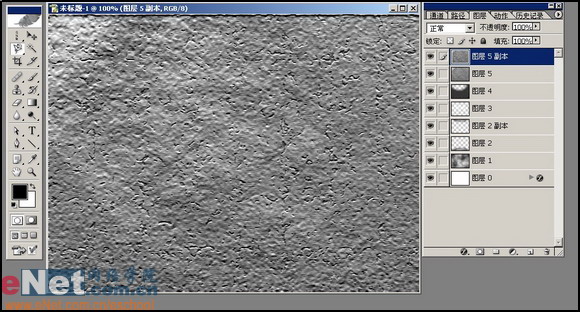
21.將上面2個圖層合并后,在用套鎖工具作出一個巖石的形狀,然后反選(選擇-反選)刪除;
22.用CTRL+U打開色相/飽和度命令設置如下:
23.用加深減淡工具分別編輯出巖石的高光和暗調區域。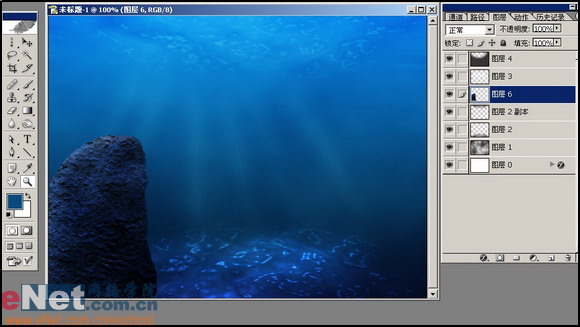
關于剩下的部分,由于篇幅有限我這里就不做介紹了請讀者朋友們自己動腦子思考的制作出來

網友評論